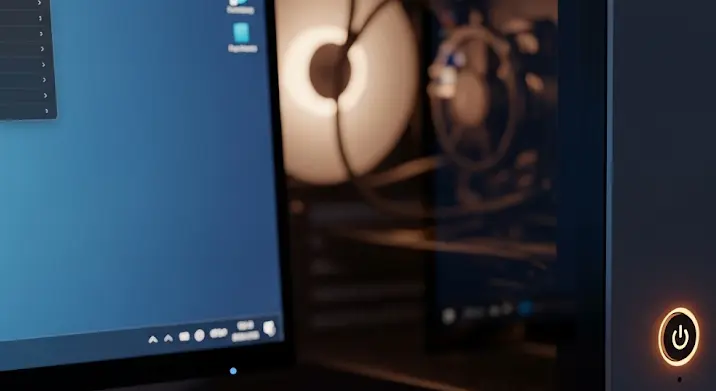
Ébredj rá a technológia adta lehetőségekre! A számítógép automatikus bekapcsolása egy olyan funkció, amely sokkal több, mint egy egyszerű kényelmi szolgáltatás. Gondolj csak bele, mennyi időt spórolhatsz meg, ha a géped már be van kapcsolva, mire leülsz dolgozni, vagy ha az éjszakai letöltések után automatikusan kikapcsol.
Miért érdemes automatizálni a számítógép bekapcsolását?
Számos oka lehet, amiért hasznos lehet a számítógép automatikus bekapcsolása:
- Időmegtakarítás: Reggel már bekapcsolt géppel kezdheted a munkát.
- Automatikus frissítések: Beállíthatod, hogy a gép éjszaka bekapcsoljon és telepítse a frissítéseket.
- Éjszakai letöltések: Letölthetsz nagyobb fájlokat éjszaka, és a gép a letöltés befejeztével automatikusan kikapcsol.
- Távmunka: Ha távolról kell hozzáférned a gépedhez, a bekapcsolás automatizálása elengedhetetlen.
- Energiahatékonyság: A bekapcsolási és kikapcsolási idők automatizálásával csökkentheted az energiafogyasztást.
Hogyan állíthatod be a számítógép automatikus bekapcsolását?
A számítógép automatikus bekapcsolása többféleképpen is megoldható. A leggyakoribb módszerek:
1. BIOS/UEFI beállítások
A legtöbb modern alaplap rendelkezik beépített funkcióval, amely lehetővé teszi a számítógép automatikus bekapcsolását egy adott időpontban. A BIOS/UEFI beállítások eléréséhez a számítógép indításakor egy adott billentyűt kell lenyomni (általában Del, F2, F12 vagy Esc). A pontos billentyű az alaplaptól függ, és a képernyőn is megjelenik indításkor.
A BIOS/UEFI-ben keresd meg a „Power Management”, „APM Configuration” vagy hasonló nevű menüpontot. Itt általában megtalálható a „Wake on Timer” vagy „RTC Alarm” opció. Ezt engedélyezve beállíthatod a kívánt bekapcsolási időpontot.
Fontos: A BIOS/UEFI beállítások menüje és opciói alaplaponként eltérőek lehetnek. Nézd meg az alaplapod kézikönyvét a pontos instrukciókért.
2. Feladatütemező (Windows)
A Windows Feladatütemezővel is beállíthatod a számítógép automatikus bekapcsolását. Ehhez a következő lépéseket kell követned:
- Nyisd meg a Feladatütemezőt (Task Scheduler). Keresd meg a Start menüben vagy nyomd meg a Windows + R billentyűkombinációt, majd írd be: „taskschd.msc” és nyomd meg az Entert.
- A jobb oldali panelen válaszd az „Alapfeladat létrehozása…” opciót.
- Adj egy nevet a feladatnak (pl. „Automatikus bekapcsolás”).
- A „Mikor induljon el a feladat?” kérdésre válaszd a „Naponta”, „Hetente” vagy „Havonta” opciót, attól függően, milyen gyakran szeretnéd, hogy a gép bekapcsoljon.
- Állítsd be a kívánt időpontot.
- A „Milyen műveletet végezzen a feladat?” kérdésre válaszd a „Program indítása” opciót.
- A „Program/parancsfájl” mezőbe írd be: „shutdown”.
- Az „Argumentumok hozzáadása” mezőbe írd be: „/s /t 0”. Ez azonnali kikapcsolást eredményez. (A kikapcsolás csak azért szükséges, mert a Windows önmagától nem indítja el a gépet – a feladatütemező csak a kikapcsolást tudja megakadályozni.) Ezt a lépést ki kell hagyni, ha csak bekapcsolni szeretnéd.
- A „Befejezés” gombra kattintva fejezd be a feladat létrehozását.
Fontos: A Feladatütemező nem tudja önmagában bekapcsolni a gépet, csak a már futó rendszert tudja befolyásolni. A BIOS/UEFI beállítások használata az ajánlott módszer a számítógép automatikus bekapcsolásához.
3. Wake-on-LAN (WoL)
A Wake-on-LAN (WoL) egy olyan technológia, amely lehetővé teszi a számítógép távoli bekapcsolását hálózaton keresztül. Ehhez a következő feltételeknek kell teljesülniük:
- Az alaplapnak és a hálózati kártyának támogatnia kell a WoL-t.
- A BIOS/UEFI-ben engedélyezni kell a WoL funkciót.
- A hálózati kártya beállításainál engedélyezni kell a „Magic Packet” fogadását.
- Egy másik eszköznek (pl. egy okostelefonnak vagy egy másik számítógépnek) kell elküldenie a „Magic Packet”-et a célgépnek.
A WoL használata bonyolultabb, de lehetővé teszi a számítógép automatikus bekapcsolását távolról, interneten keresztül is.
Összefoglalás
A számítógép automatikus bekapcsolása egy rendkívül hasznos funkció, amely megkönnyítheti a mindennapi munkát és növelheti a termelékenységet. A BIOS/UEFI beállítások, a Windows Feladatütemező és a Wake-on-LAN technológia segítségével többféleképpen is beállíthatod az automatikus bekapcsolást, attól függően, hogy melyik módszer felel meg leginkább az igényeidnek.
